
电脑的运行内存和磁盘内存都是由硬件条件来决定的,除此之外电脑还有虚拟内存是我们可以进行调整设置的,一般情况下我们不玩游戏或者其他软件要求的话是不需要对虚拟内存进行设置的,但是有的电脑硬件配置并不好,如果将虚拟内存调整到最好状态的话能够很好的提高系统流畅性。相信大部分朋友都不知道win7虚拟内存怎么设置最好,那在这次的教程里会把win7虚拟内存怎么设置最好的方法告诉大家,只需要跟着下面的教程步骤进行操作即可。
1. 右击“计算机”,选择“属性”
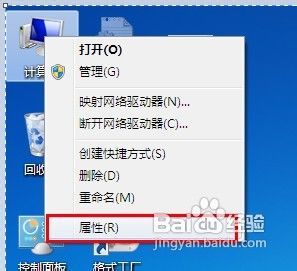
2. 在弹出的窗口中选择“高级系统设置”,然后点击“性能”这一栏中的“设置...”按钮
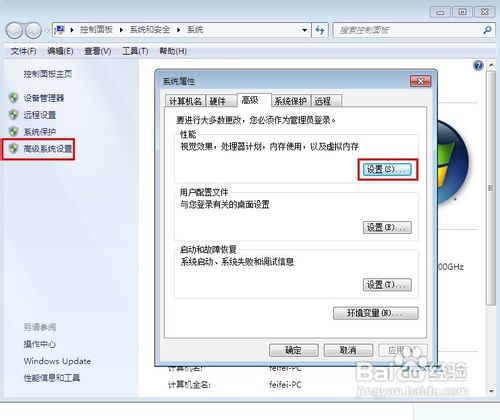
3. 在弹出的对话框中选择“高级”选项卡,然后点击“更改..."进行虚拟内存的设置
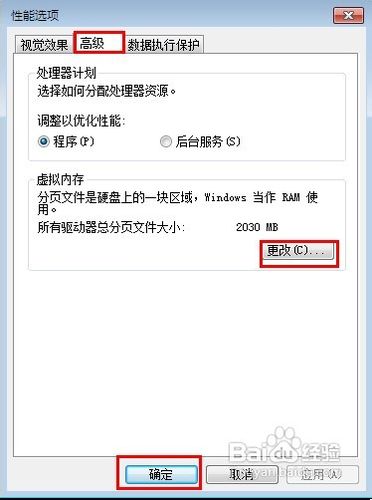
4. 在弹出的窗口中取消勾选“自动管理所有驱动器的分页文件大小(A)”,然后选择要设置虚拟内存的盘符,勾选“自定义大小”,在设置了合适的虚拟内存大小后点击设置,最后点击确定完成设置操作
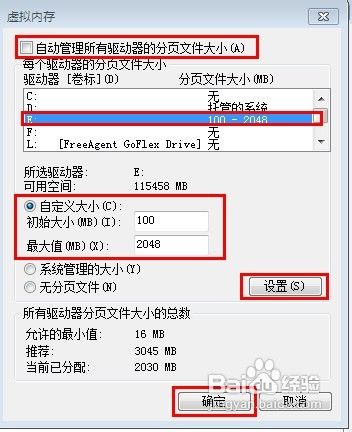
5. 试着运行程序,然后观察系统状态栏的提示,如果提示“虚拟内存太小”,则需要增大虚拟内存,直到程序能良好运行为止
uc电脑园提供的技术方案或与您产品的实际情况有所差异,您需在完整阅读方案并知晓其提示风险的情况下谨慎操作,避免造成任何损失。

未知的网友